Scanare computer
Scanner-ul la cerere este o parte importantă a produsului ESET Endpoint Antivirus. Este utilizat pentru a efectua scanări de fișiere și directoare din computer. Din punctul de vedere al securității, este esențial ca scanările de computer să ruleze nu numai când se suspectează o infiltrare, ci în mod regulat, ca parte a măsurilor de securitate de rutină. Vă recomandăm să efectuați regulat (de exemplu, o dată pe lună) scanări ale sistemului în profunzime pentru a detecta viruși care nu sunt detectați de componenta Protecție în timp real sistem de fișiere. Acest lucru se poate întâmpla dacă ați dezactivat componenta Protecție în timp real sistem de fișiere la un moment dat, dacă motorul de detectare este vechi sau dacă fișierul nu a fost detectat ca virus la salvarea pe disc.
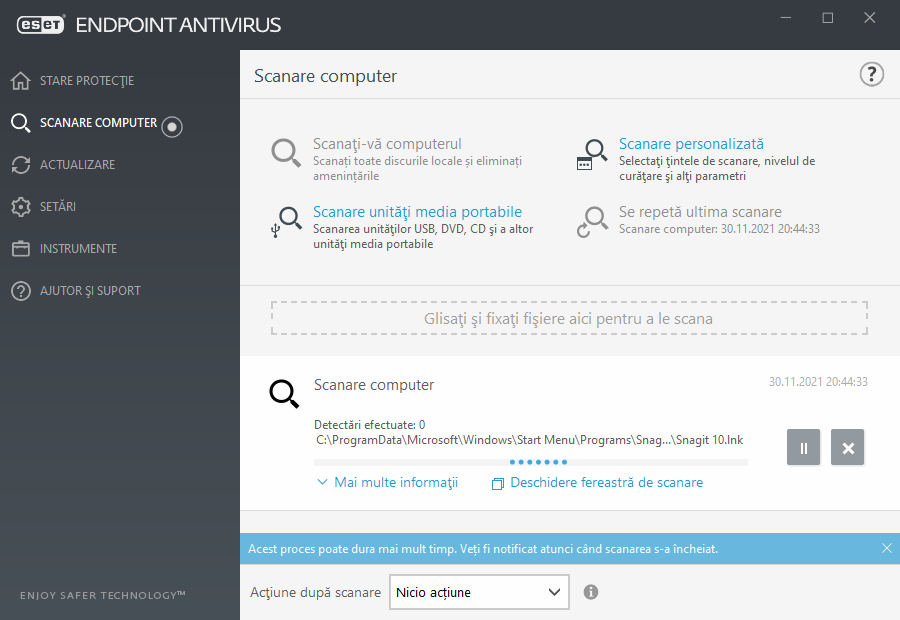
Sunt disponibile două tipuri de Scanare computer. Scanați-vă computerul scanează rapid sistemul, fără a necesita configurarea suplimentară a parametrilor de scanare. Scanare personalizată vă permite să selectați oricare dintre profilurile de scanare predefinite și să definiți ținte de scanare specifice.
Consultați Progres scanare pentru informații suplimentare despre procesul de scanare.
 Scanați-vă computerul
Scanați-vă computerul
Scanarea Smart vă permite să lansați cu ușurință o scanare a computerului și să curățați fișierele infectate fără intervenția dvs. Avantajul scanării Smart este simplitatea operării și lipsa necesității unei configurări detaliate a scanării. Scanarea Smart verifică toate fișierele de pe unitățile locale și curăță și șterge automat infiltrările detectate. Nivelul de curățare este setat automat la valoarea implicită. Pentru informații mai detaliate despre tipurile de curățare, consultați Curățare.
 Scanare personalizată
Scanare personalizată
Scanarea personalizată este o soluție optimă dacă doriți să specificați parametri de scanare precum țintele și metodele de scanare. Avantajul scanării personalizate constă în capacitatea de a configura detaliat parametrii. Configurațiile pot fi salvate în profiluri de scanare definite de utilizator, care pot fi utile dacă scanarea se efectuează în mod repetat cu aceeași parametri.
Pentru a selecta țintele de scanare, selectați Scanare computer > Scanare personalizată, apoi selectați o opțiune din meniul vertical Ținte de scanare sau selectați ținte specifice din structura arborelui. De asemenea, o țintă de scanare poate fi specificată prin introducerea căii la directorul sau la fișierele pe care doriți să le includeți. Dacă sunteți interesat să scanați sistemul fără acțiuni de curățare suplimentare, selectați Scanare fără curățare. Atunci când efectuați o scanare, puteți alege din trei niveluri de curățare făcând clic pe Setare > Parametri ThreatSense > Curățare.
Efectuarea scanărilor de computer utilizând modul Scanare personalizată este adecvată pentru utilizatori avansați, care au experiență anterioară în utilizarea programelor antivirus.
Puteți, de asemenea, să utilizați caracteristica Scanare cu glisare și fixare pentru a scana un fișier sau un director deplasând indicatorul mouse-ului în zona marcată, ținând apăsat și apoi eliberând butonul mouse-ului. După aceea, aplicația este mutată în fundal.
 Scanare unități media portabile
Scanare unități media portabile
Similară cu opțiunea Scanați-vă computerul – lansează rapid o scanare a unităților media portabile (cum ar fi CD/DVD/USB) conectate în mod curent la computer. Acest lucru poate fi util când conectați o unitate flash USB la un computer și doriți să-i scanați conținutul pentru a detecta programele malware și alte amenințări eventuale.
Acest tip de scanare mai poate fi inițiat făcând clic pe Scanare personalizată, apoi selectând Unități media portabile în meniul vertical Ținte de scanare și făcând clic pe Scanare.
 Repetare ultima scanare
Repetare ultima scanare
Vă permite să lansați rapid scanarea efectuată anterior utilizând aceleași setări cu care s-a executat.
Puteți selecta una dintre opțiunile Nicio acțiune, Închidere, Repornire, Repornire dacă este necesar, Repornire forțată, dacă este necesară sau Repornire forțată în meniul vertical Acțiune după scanare. Acțiunile Veghe sau Hibernare sunt disponibile, în funcție de setările pentru „Alimentare și repaus” ale sistemului de operare sau de funcționalitățile computerului/laptopului. Acțiunea selectată va fi demarată după ce toate scanările în curs de executare vor fi încheiate. Când este selectată opțiunea Închidere, se afișează o fereastră de dialog pentru confirmarea închiderii cu un interval de expirare de 30 de secunde (faceți clic pe Revocare pentru a dezactiva închiderea solicitată). Consultați Opțiuni de scanare avansate pentru mai multe detalii.
Vă recomandăm să executați o scanare a computerului cel puțin o dată pe lună. Scanarea se poate configura ca sarcină programată în Instrumente > Orar. Cum programez o scanare săptămânală a computerului? |
